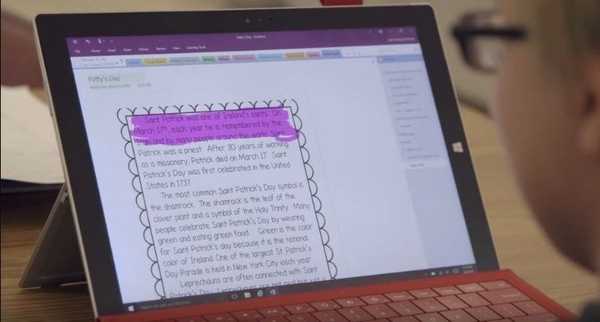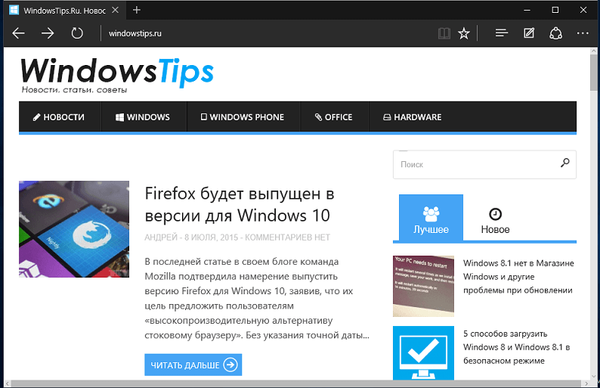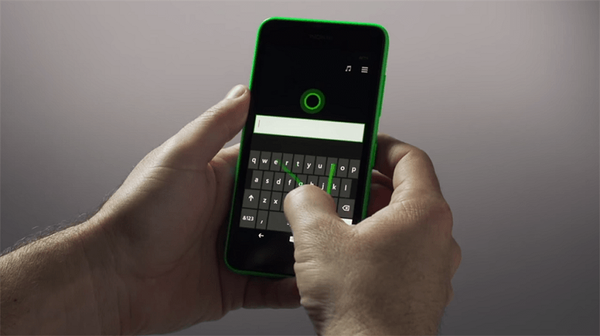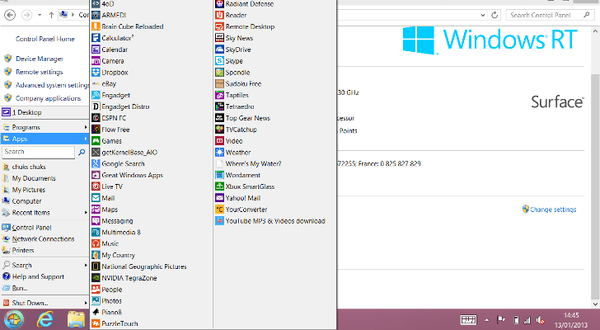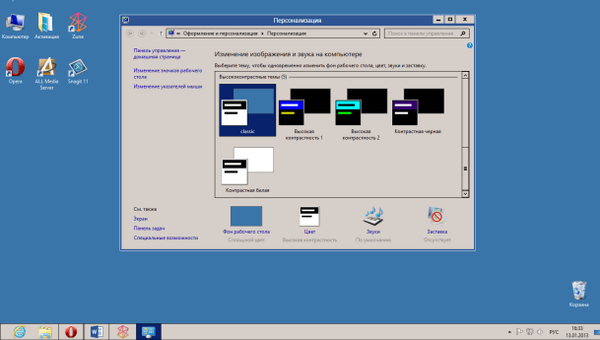
Преласком на Виндовс 8, корисници су остали без ефекта Аеро Гласс-а. Штавише, Мицрософт је изузео класичну тему из ОС-а, која је била у свим издањима оперативног система, почевши од Виндовса 2000. Ако вам се не свиђа живописан дизајн Виндовс 8, тему можете увек инсталирати у класичном стилу, а ја ћу вам рећи како то да урадите.
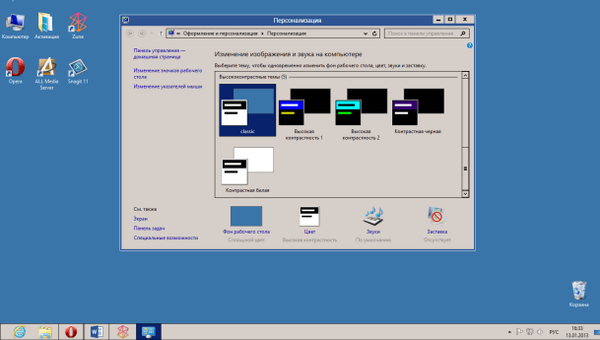
У ствари, ова тема је обична тема високог контраста Виндовс 8 са свим врстама колорних шема. Мицрософт је уклонио стари мотор за онај који ће вратити праву класичну тему, тако да је то једино што можете учинити.
Примјећујем да употреба ове теме на Виндовс 8 неће повећати брзину интерфејса, мада је на неким веб локацијама наведено супротно, али то није тако..
Предметну тему прикупио је корисник странице ДевиантАрт са надимком кизо2703. Да бисте га преузели, посетите ову страницу и кликните везу Преузми датотеку с десне стране.
Отворите преузету архиву и распакујте датотеку цлассиц.тхеме у фасциклу теме: Ц: ВиндовсРесоурцесЕасе оф Тхемес оф Аццесс Тхемес

Кликните десним тастером миша на радну површину и одаберите „Персонализација“ за приступ инсталираним темама. Пронађите класичну тему у одељку са темама високог контраста - кликните на њу да бисте је применили. Као резултат, добијате тему која је по свом изгледу врло блиска класичној.

Ако више волите другу схему боја, можете преузети пакет тема за Виндовс 8 који опонашају боје класичне теме. Преузмите архиву, отворите је и покрените датотеку инсталл.цмд двоструким кликом на њу.

Када завршите, идите на прозор "Персонализација" - у одељку "Моје теме" требало би да имате нове теме.

Да бисте прилагодили боје теме, кликните на дугме "Боја" на дну прозора "Персонализација".

Имајте на уму да теме високог контраста користе другачији мотор - омогућавају вам одабир различитих боја за различите елементе интерфејса, док стандардна тема за Виндовс 8 омогућава вам да одаберете само једну примарну боју.

Извор: Како да кренете
Добар дан!